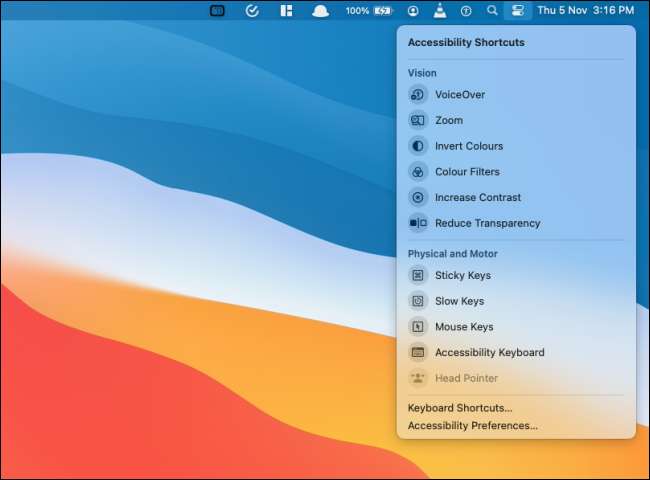Kontrolcenteret i MacOS Big Sur og Higher giver en one-stop-placering til systemskifter og forsyningsselskaber, der spænder fra Wi-Fi til tastaturets lysstyrke. Du kan også tilpasse og tilføje flere funktioner til kontrolcenteret på Mac.
Ligesom The Kontrolcenter på iPhone og iPad , Der er dele af det modulære kontrolcenter, der ikke kan ændres. Netværket, displayet og lydmodulerne forbliver sat. Men det er muligt at tilføje flere moduler til bunden af kontrolcentret.

Den bedste del af Kontrolcenter. er at det gør plads i menulinjen. Du behøver ikke separate ikoner til "Wi-Fi", "Bluetooth" og "Sound" udgange, der tager plads i menulinjen.
RELATEREDE: Hvordan det nye kontrolcenter i MacOS Big Sur fungerer
Et af de mest nyttige moduler, du kan føje til kontrolcentret, er "batteri" -modulet. Det viser din Macs batteristatus sammen med dens procentdel. Dette giver dig mulighed for at fjerne batteriikonet fra menulinjen.
Control Center tilpasning kan ske fra "System Preferences." Klik på ikonet "Apple" fra menulinjen og vælg "Systemindstillinger".

Her skal du klikke på "Dock & Amp; Menu Bar "-knappen.

Fra sidebjælken skal du gå til afsnittet "Control Center". Du vil nu se hvert modul opført her, med deres egne muligheder. Øverst finder du moduler som "Wi-Fi", "Display", og så videre.
Du finder kun en mulighed i disse moduler - "Vis i menulinjen."
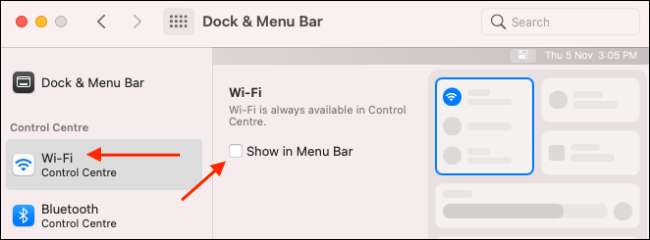
Denne indstilling stifter det specifikke modul direkte til menulinjen. Du kan klikke på ikonet for at udvide modulindstillingerne i en rullemenu.
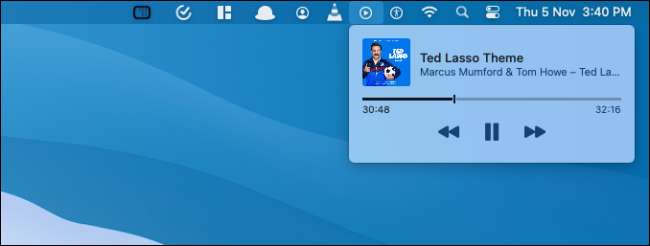
For at tilføje flere funktioner til kontrolcentret, skal du rulle ned, indtil du ser afsnittet "Andre moduler". Her kan du se "Tilgængelighedsgenveje", "Batteri", og "Hurtig brugerafbryder" moduler.
Vælg et modul som "batteri" og kontroller derefter "Vis in Control Center" for at tilføje modulet til bunden af kontrolcentret. Mens du er på det, kan du også kontrollere "Vis procentuel" for at vise batteriprocenten sammen med ikonet.
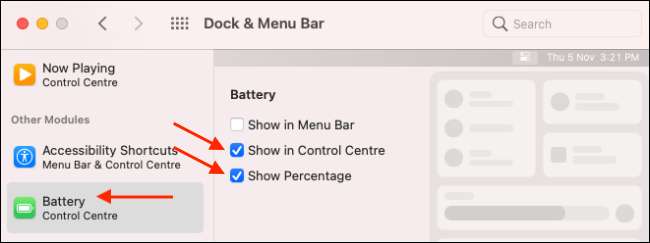
Hvis du kun vil tilføje dem til menulinjen, skal du vælge "Vis i menulinje". Når du har aktiveret nogen (eller alle tre moduler), finder du dem i bunden af kontrolcentret.

Klik på et modul for at udvide det og se alle funktioner. Modulet "FAST User Switching" viser alle brugerkonti, og vælger en bruger skifter straks til den.

Ligesom sin iPhone og iPad-modpart viser modulet "Tilgængelighedsgenvej" Nyttige tilgængelighedsfunktioner som "Invert Colors", "Reducer gennemsigtighed" og meget mere.